Windows 10에서 관리자 이름을 변경하는 방법
알아야 할 사항
- 승+R > secpol.msc > 로컬 정책 > 보안 옵션 > 계정: 관리자 계정 이름 바꾸기.
- Win+X > 컴퓨터 관리 > 시스템 도구 > 로컬 사용자 및 그룹 > 사용자 > 오른쪽 클릭 관리자 > 이름을 바꿉니다.
- 관리자 권한이 필요합니다.
이 문서에서는 Windows 10에서 기본 제공 관리자 계정 이름을 변경하여 컴퓨터 보안을 강화하는 방법을 설명합니다. 또한 관리자 권한이 있는 다른 계정의 이름을 변경하는 방법도 살펴보겠습니다.
기본 제공 관리자 계정 이름을 변경하는 경우 처음 세 가지 방법 중 하나를 사용하십시오. 마지막 방법은 관리자 권한이 있는 일반 계정에만 적용됩니다.
로컬 보안 정책
이것은 Windows의 이 부분에 대해 들어본 적이 없거나 사용한 적이 없는 경우에도 가장 빠른 방법입니다. 라는 정책이 있습니다. 계정: 관리자 계정 이름 바꾸기 편집하기 쉽습니다.
기본적으로 Windows 10 Home에서는 계정: 관리자 계정 이름 바꾸기 옵션을 사용할 수 없으므로 다른 방법을 사용하여 관리자 계정을 변경해야 합니다.
다음을 사용하여 실행 대화 상자를 엽니다. 승+R 키보드 단축키.
-
이것을 입력하고 선택하십시오 좋아요:
secpol.msc.
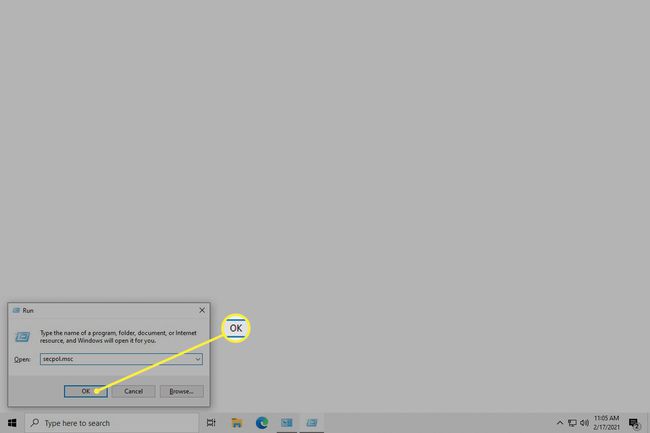
-
이동 로컬 정책 > 보안 옵션 그리고 더블클릭 계정: 관리자 계정 이름 바꾸기.
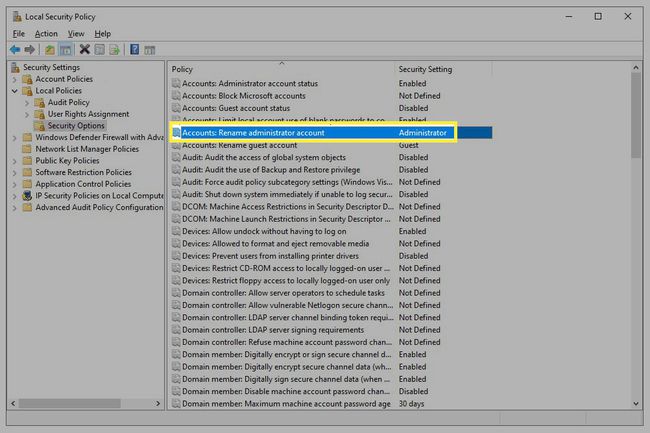
-
새 이름을 입력한 다음 선택 좋아요. 이제 로컬 보안 정책 창을 닫을 수 있습니다.
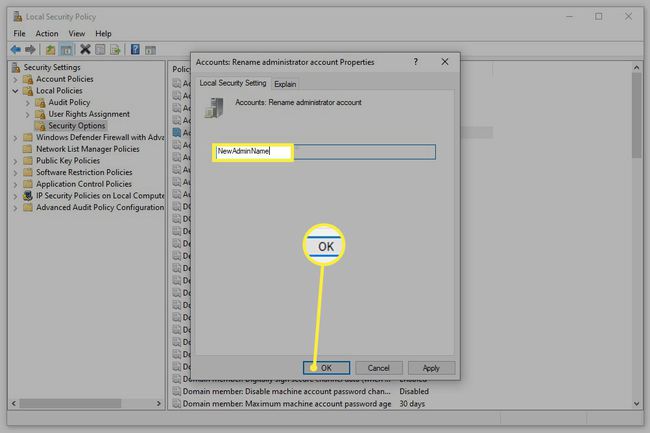
컴퓨터 관리
NS 고급 사용자 메뉴 관리자 계정 이름을 변경하는 차선책인 컴퓨터 관리에 대한 액세스를 제공합니다.
-
시작 버튼을 마우스 오른쪽 버튼으로 클릭하거나 Win+X, 그리고 선택 컴퓨터 관리 메뉴에서.
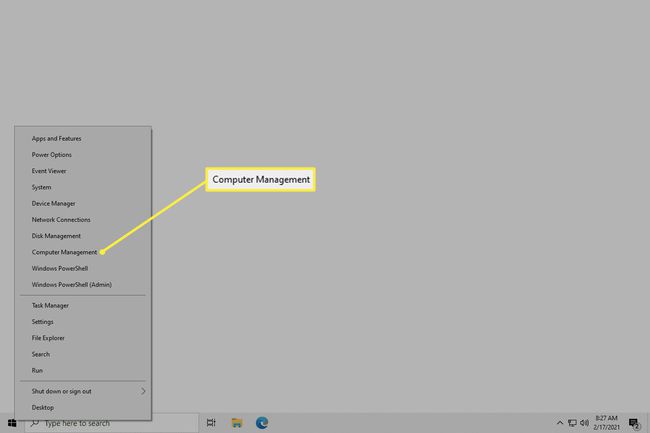
-
왼쪽 패널에서 시스템 도구 > 로컬 사용자 및 그룹 > 사용자.
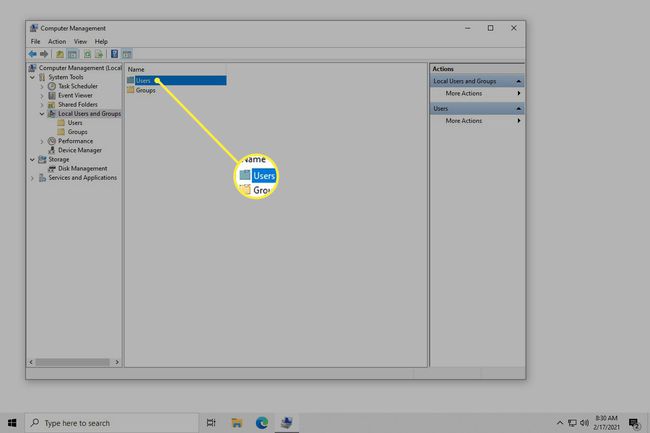
Windows 10 버전에 따라 이 화면이 표시되지 않을 수 있습니다. 대신 아래 명령 프롬프트 방법을 사용하십시오.
-
마우스 오른쪽 버튼으로 클릭 관리자 오른쪽에서 선택하고 이름 바꾸기. 이것은 다른 계정의 이름을 바꿀 수 있는 것과 같은 방법입니다.
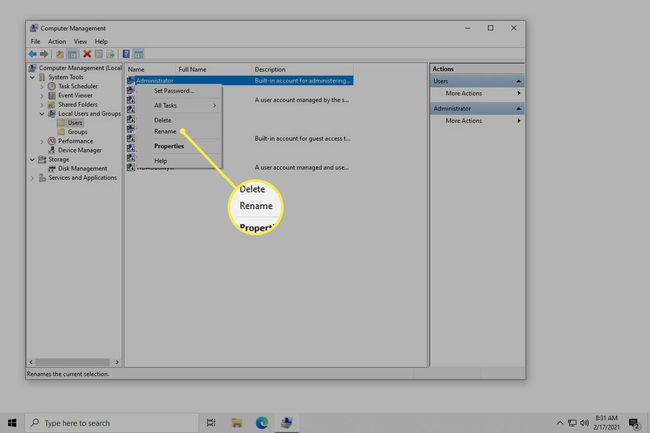
-
새 이름을 입력한 다음 입력하다. 이제 컴퓨터 관리를 종료할 수 있습니다.
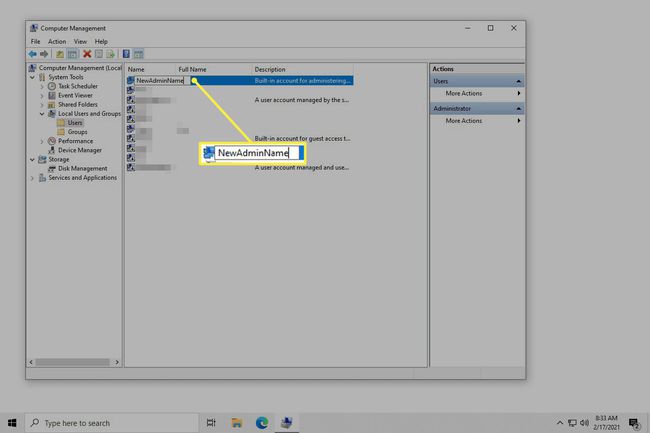
명령 프롬프트
강력한 명령 프롬프트를 사용할 수도 있습니다. 작동하려면 특정 명령을 입력해야 하기 때문에 위에서 설명한 방법만큼 간단하지 않습니다.
수행 방법은 다음과 같습니다.
관리자로 명령 프롬프트 열기. 가장 빠른 방법은 검색하는 것입니다. cmd 검색 창에서 결과를 마우스 오른쪽 버튼으로 클릭하고 관리자 권한으로 실행.
-
이것을 입력하고 변경 새 이름 사용하려는 이름으로:
wmic useraccount 여기서 name='Administrator'는 'NewName'의 이름을 바꿉니다.
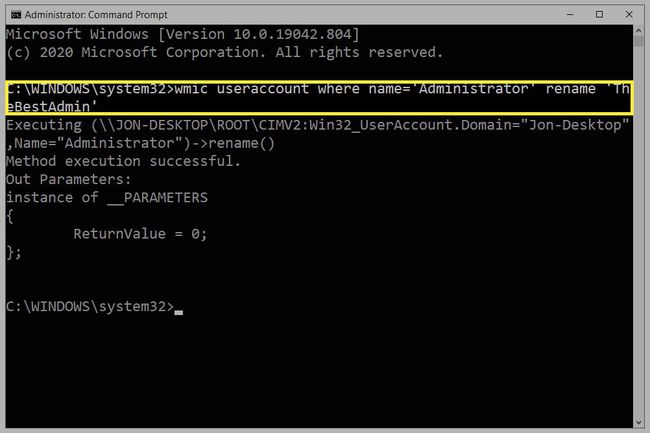
누르다 입력하다 명령을 제출합니다. 다음과 같이 표시되면 올바르게 실행되었음을 알 수 있습니다. 메소드 실행 성공 메세지. 이제 명령 프롬프트를 종료할 수 있습니다.
제어판
기본 제공 관리자 계정의 이름을 변경하지 않고 대신 관리자 권한이 있는 사용자(또는 없는 사용자)만 변경하려면 제어판을 통해 훨씬 쉽습니다.
-
제어판 열기. 그것을 찾는 가장 빠른 방법은 입력하는 것입니다 제어판 시작 버튼 근처의 검색 창에서
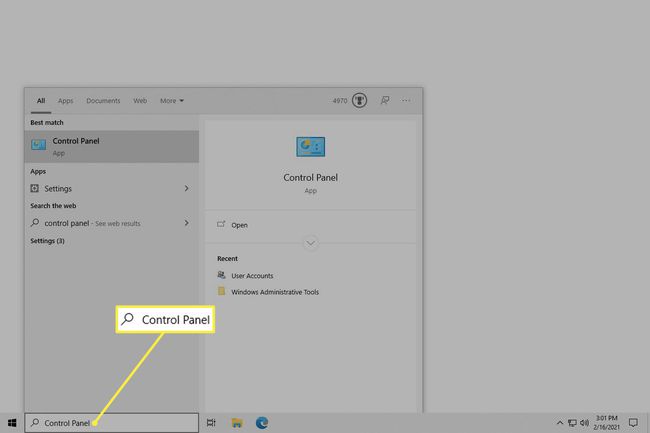
-
선택하다 사용자 계정. 다음 화면에서 다시 보이면 선택 사용자 계정 한 번 더.
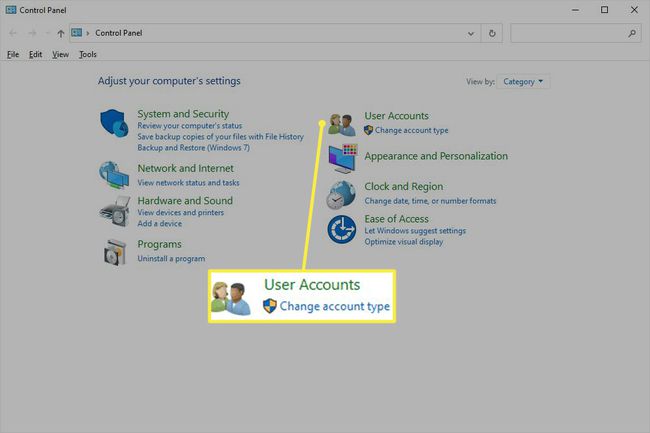
-
선택하다 계정 이름 변경.
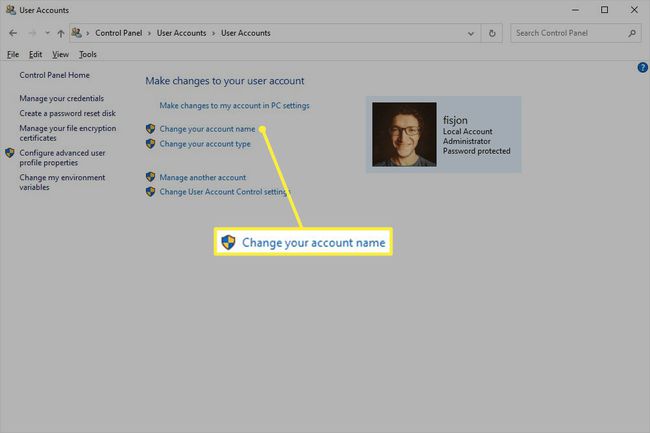
안 보여? Microsoft 계정을 사용하여 로그인하고 있으므로 이름을 변경해야 합니다. Microsoft 웹사이트의 프로필 페이지에서 이 단계를 따르는 대신.
다른 사용자의 계정 이름을 변경하려면(내장된 관리자 계정에서는 작동하지 않음) 다른 계정 관리, 계정을 선택하고 계정 이름 변경.
제공된 상자에 새 이름을 입력합니다.
-
선택하다 이름을 바꿔라. 이제 창을 종료할 수 있습니다.
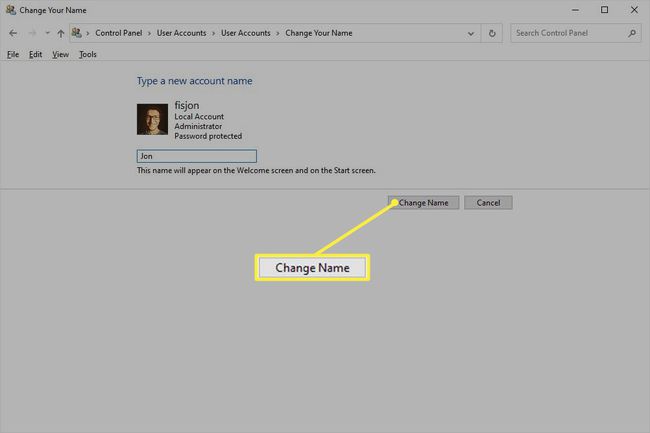
관리자 계정 이름을 변경하는 이유는 무엇입니까?
계정 이름을 변경하는 것은 비밀번호를 변경하는 것과 같습니다. 자동 암호 해독 도구가 기본 이름이 변경되지 않은 것으로 가정하는 경우 해커의 성공을 방지합니다.
이름에서 알 수 있듯이 기본 제공 관리자 계정에는 관리 권한이 있습니다. 프로그램을 설치하고 광범위한 시스템 변경을 수행하는 데 사용할 수 있습니다. 이러한 이유로 유용하기 때문에 일부 사람들은 사용을 선택합니다.
그러나 기본적으로 비활성화되어 있으므로 사용하려면 다음을 수행해야 합니다. 관리자 계정을 수동으로 활성화. 모든 사용자 계정을 관리자 권한이 있는 계정으로 변환할 수 있기 때문에 완전히 필요한 것은 아닙니다. 그것은 꽤 쉽습니다 Windows 10에서 계정 생성 및 삭제.
그럼에도 불구하고 기본 제공 관리자 계정을 활성화된 상태로 유지하기로 선택한 경우 강력한 암호를 할당하고 이름을 변경하는 것이 중요합니다. "관리자"가 기본적으로 선택되어 있으므로 컴퓨터에 액세스할 수 있는 모든 사람은 계정 이름을 변경하지 않는 한 해당 사용자 이름을 사용하여 암호를 추측할 수 있다는 것을 즉시 알 수 있습니다.
